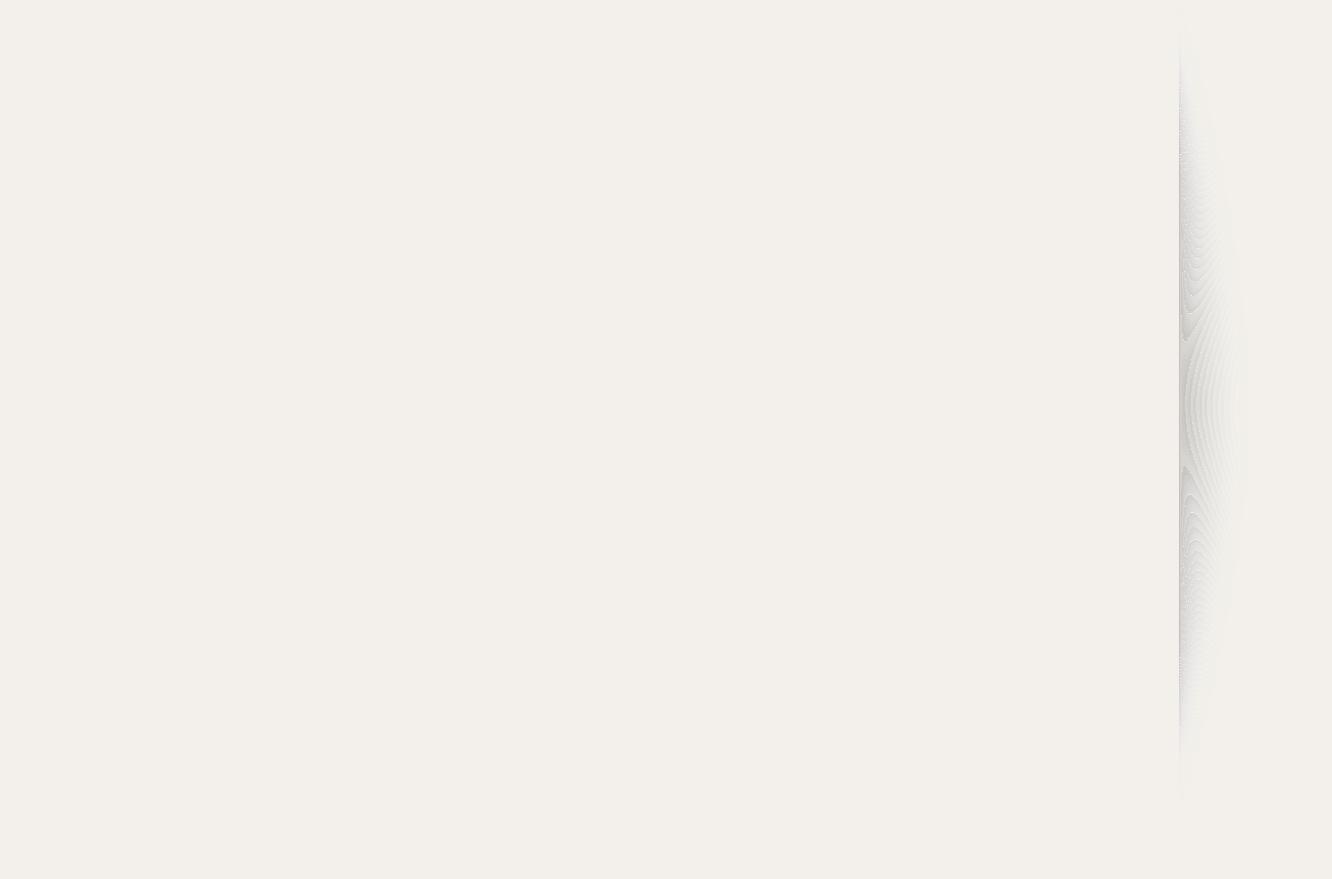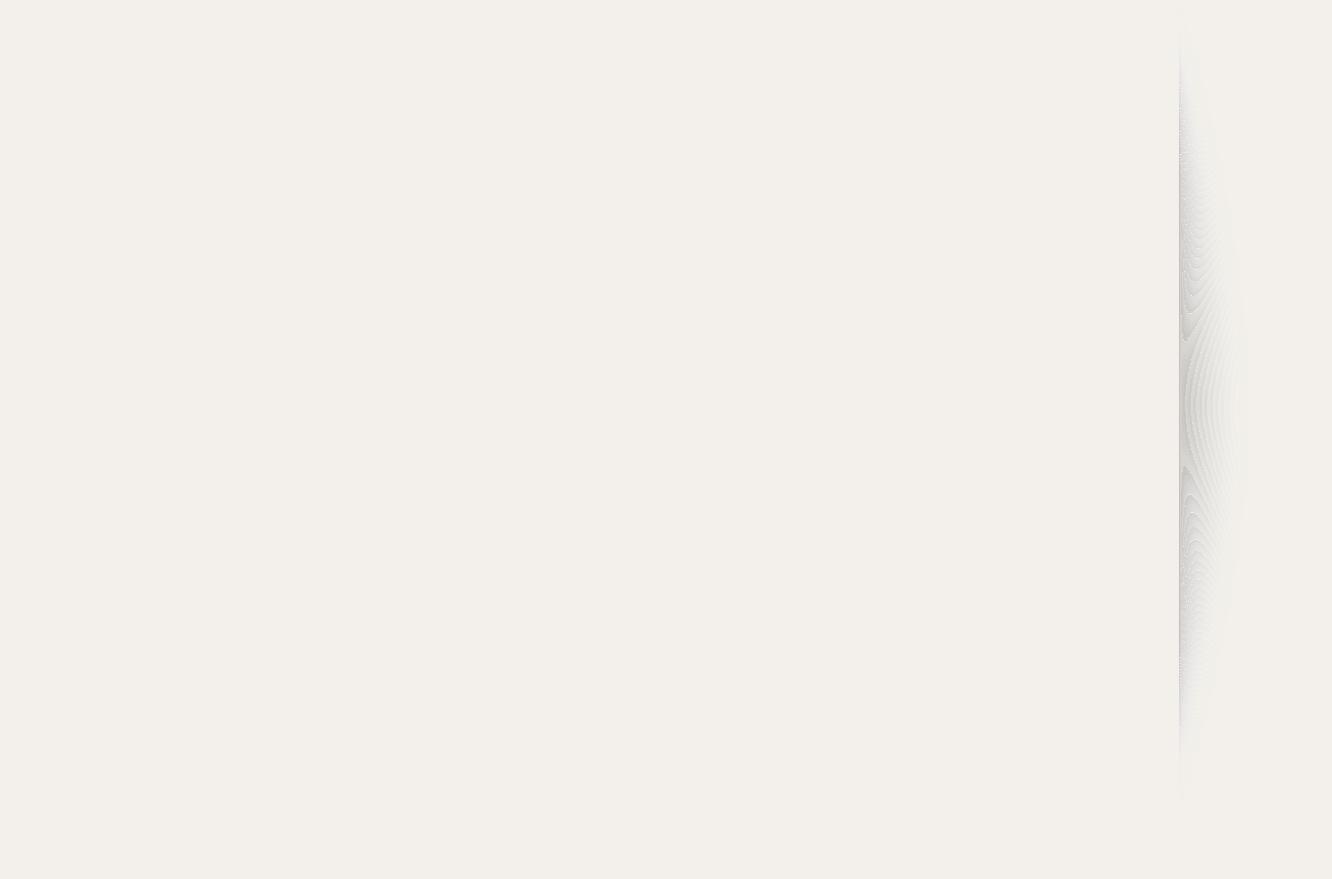
Bezpečnostné upozornenia
4
Prístroj nevystavujte nárazom, pádom ani otrasom. •
Ak dôjde k poškodeniu prístroja, odpojte ho okamžite
od siete a obráťte sa na predajcu alebo servisné
stredisko.
Pri čistení prístroj vždy odpojte od siete. Používajte •
iba mäkkú, suchú handričku. Prístroj nevystavujte
chemikáliám, ako sú vosky, benzín, alkohol, riedidlá,
insekticídy, osviežovače vzduchu, mazadlá alebo
čistiace prostriedky, môže dôjsť k poškodeniu
povrchovej úpravy so stratou záruky.
Prístroj utierajte iba mäkkou, suchou handričkou.•
Nedopustite čistenie horľavinami, ako sú benzín a alkohol, -
ani vlhkou handrou. Môže dôjsť k poškodeniu prístroja.
Nedopustite poškrabanie obrazovky nechtami ani ostrými -
predmetmi.
Na prístroj nestriekajte vodu. Ak do prístroja prenikne -
voda, môže to mať za následok požiar, úraz elektrickým
prúdom alebo jeho zlyhanie.
Blízko prístroja nepoužívajte ultrazvukový zvlhčovač -
vzduchu. Môže to spôsobiť bielu škvrnu na jeho povrchu.
Do otvorov v skrinke rámčeka nikdy nevkladajte •
žiadne vodivé predmety, hrozí nebezpečenstvo
úrazu elektrickým prúdom. Zaistite, aby bola zástrčka
sieťového prívodu úplne zasunutá do zásuvky.
Zástrčku sieťového prívodu uchopte pri odpájaní
pevne, nikdy sa jej nedotýkajte mokrými rukami.
Ak zistíte akékoľvek podivné správanie prístroja, ako •
sú zvuky, dym alebo zápach, odpojte ho okamžite od
siete a obráťte sa na svojho predajcu alebo servisné
centrum.
Prístroj neinštalujte do miest, kde by mohol byť •
vystavený prachu, vysokým alebo nízkym teplotám,
vysokej vlhkosti alebo chemikáliám; nedopustite
nepretržitú prevádzku.
Prístroj pripájajte iba správnym káblom do správne •
uzemnenej siete. Nesprávne uzemnenie môže
spôsobiť úraz elektrickým prúdom alebo poškodenie
prístroja.
Prístroj a všetko príslušenstvo udržujte mimo dosahu •
detí.
Prístroj nestavajte na nestabilné podložky, ako sú •
nesprávne upevnené poličky, na nerovné a sklonené
povrchy, ani na miesta vystavené otrasom.